QT语音中的房间是可以设计欢迎页的,不过有的人没接触过对这些操作就不是很清楚, QT语音房间欢迎页怎么设置 ?小编带来了QT语音房间欢迎页设置教程,小伙伴们赶紧来了解下吧!
想要了解更多QT语音教程就去汇总页面中了解吧: QT语音怎么用
QT语音房间欢迎页设置教程:
房间欢迎页是一个集合房间介绍、房间规则、房间说明的平台,在这里,您可以编辑文字、插入网页链接、并且设置子房间链接。此项功能目前只对积分达到10000分以上的房间开放,且只有房主可以进行编辑和设置。房间成员可以浏览、并选择想要快速进入的子房间。
用户点击欢迎页图标,打开欢迎页界面后,可通过点击【开始编辑】按钮,进入到编辑页面。
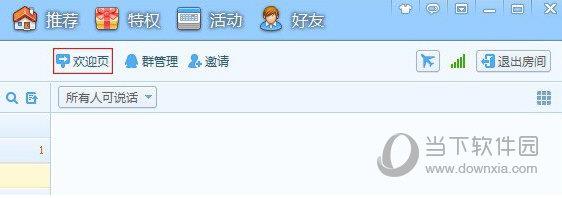

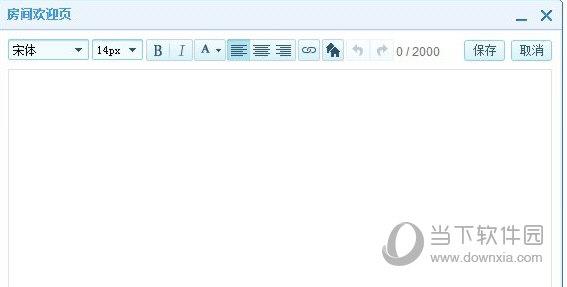
插入网页链接使用方法:
点击插入网页链接图标打开界面,可在链接标题栏输入您自定义的标题名称,在链接地址栏输入您想要插入的网页地址,点击【确定】后即可保存,在编辑界面中生成一条具有下划线的地址链接。
插入子房间链接使用方法:
点击插入子房间链接图标,进入设置界面,在此界面中您会看到整个房间的架构图,所有房间都是默认展开的,前面有锁的标识代表进入该房间需要密码。
在设置子房间标题栏中,您可以输入自定义的标题,不需要与子房间标题相同。
在选择子房间链接栏中,您可以通过鼠标选择想要链接到该标题的子房间。
选择成功后点击【确定】即可保存,在编辑界面生成一条具有下划线的子房间链接。如果您未输入房间标题便点击【确定】,那么系统会默认将该子房间的名称作为链接标题。
其他编辑使用方法:
在编辑界面,您可以对已生成的链接或自定义的文字内容进行字体类型、大小、加粗、斜体、颜色和排版的设置。
编辑完成后,请点击【保存】按钮进入房间欢迎页预览界面。在预览界面,子房间快速链接前会出现一个房屋的标识,来标明该链接为子房间快速链接,而非网页链接。
预览界面主要功能:
该界面是房主每次点击欢迎页图标时打开的界面,也是编辑完成后的预览界面。在该界面顶部,您可以看到是否控制欢迎页进房自动弹出的开关。勾选该项,则每位用户每次进房都会看到自动弹出的欢迎页,取消勾选,则每位用户只能手动点击欢迎页图标才能浏览到该界面。
“三天内无内容更新,此状态会自动取消”的含义是:若房主设置欢迎页为每次进房自动弹出,但72小时内又未对欢迎页内容做任何修改和编辑,则该勾选项自动被取消,即进房不再自动弹出,直到房主再次手动设置。
编辑方法:
在编辑界面,左上角依次为字体类型、字体大小、加粗、斜体、字体颜色、排版(居左、居中、居右)、插入网页链接和插入子房间链接。右上角为保存和取消设置。在该界面您最多可以输入1000字符的文字内容。
以上就是全部的关于QT语音房间欢迎页设置教程介绍了,看了之后你对这些操作都清楚了吗?还没有设置过的小伙伴建议还是亲自去实践操作一下哦。











